نقطه فروش¶
با نقطه فروش اودو، فروشگاهها و رستورانهای خود را بهراحتی مدیریت کنید. این برنامه بر روی هر دستگاهی که دارای مرورگر وب باشد کار میکند، حتی اگر بهطور موقت آفلاین باشید. جابهجایی محصولات بهصورت خودکار در انبار شما ثبت میشود، آمار لحظهای دریافت میکنید و دادههای شما در تمام فروشگاهها یکپارچه میشود.
همچنین ببینید
آموزشهای اودو: آموزشهای نقطه فروش <https://www.odoo.com/slides/point-of-sale-28>
شروع یک جلسه¶
از داشبورد صندوق فروش (POS)، روی جلسه جدید کلیک کنید و در صفحه کنترل وجه نقد اولیه روی باز کردن جلسه کلیک کنید تا یک جلسه صندوق فروش (POS) را شروع کنید، یا اگر جلسه قبلاً باز شده است، روی ادامه فروش کلیک کنید.
توجه
چندین کاربر میتوانند به طور همزمان در یک جلسه وارد شوند. با این حال، جلسه فقط یک بار در همان مرورگر باز میشود.
فروش محصولات¶
روی محصولات کلیک کنید تا آنها را به سبد خرید اضافه کنید. برای تغییر تعداد، روی Qty کلیک کرده و تعداد محصولات را با استفاده از صفحه کلید وارد کنید. برای افزودن تخفیف یا تغییر قیمت محصول، به ترتیب روی % Disc یا Price کلیک کرده و مقادیر را وارد کنید.
پس از تکمیل سفارش، با کلیک روی پرداخت به مرحله تسویهحساب بروید. روش پرداخت را انتخاب کنید، مبلغ دریافتشده را وارد کرده و روی تأیید کلیک کنید. برای ادامه به مشتری بعدی، روی سفارش جدید کلیک کنید.
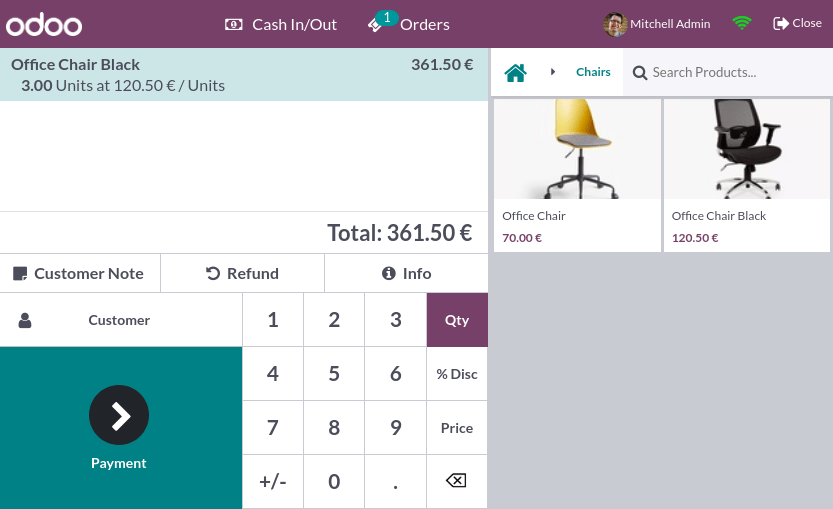
نکته
شما میتوانید از هر دو علامت
،و.روی صفحهکلید خود به عنوان جداکننده اعشاری استفاده کنید.نقد به طور پیشفرض انتخاب میشود اگر مبلغ را بدون انتخاب روش پرداخت وارد کنید.
توجه
سیستم تنها میتواند تعداد محدودی از محصولات را برای باز کردن مؤثر بارگذاری کند. اگر محصول مورد نظر بهطور خودکار بارگذاری نشده است، روی جستجوی بیشتر کلیک کنید.
تنظیم مشتریان¶
ثبت مشتری شما ضروری است تا: امتیازات وفاداری آنها را جمعآوری کرده و به آنها پاداش دهید، بهطور خودکار لیست قیمت اختصاص داده شده را اعمال کنید، یا یک فاکتور ایجاد و چاپ کنید.
شما میتوانید مشتریان را از یک جلسه باز POS با کلیک بر روی و وارد کردن اطلاعات تماس ایجاد کنید. همچنین میتوانید مشتریان را از بخش مدیریت با رفتن به و کلیک بر روی جدید ایجاد کنید. سپس اطلاعات را وارد کرده و ذخیره کنید.
برای تنظیم مشتری در هنگام سفارش، با کلیک بر روی مشتری در رابط کاربری فروشگاه (POS)، به لیست مشتریان دسترسی پیدا کنید. همچنین میتوانید در صفحه پرداخت با کلیک بر روی مشتری، مشتری را تنظیم کنید.
یادداشتهای مشتری¶
شما میتوانید یادداشتهای مشتری درباره محصولات خاص را مستقیماً از یک جلسه باز صندوق فروش اضافه کنید. به عنوان مثال، برای ارائه نکات مربوط به تمیزکاری و نگهداری. همچنین میتوان از آنها برای پیگیری درخواست خاص مشتری استفاده کرد، مانند اینکه نخواهند محصول برایشان مونتاژ شود.
برای انجام این کار، یک محصول را انتخاب کنید و روی یادداشت مشتری در پد کلیک کنید. با این کار یک پنجره پاپآپ باز میشود که میتوانید محتوا را برای یادداشت اضافه یا ویرایش کنید.
توجه
یادداشتهای محصول از یک سفارش فروش وارد شده بهطور یکسان در سبد خرید نمایش داده میشوند.
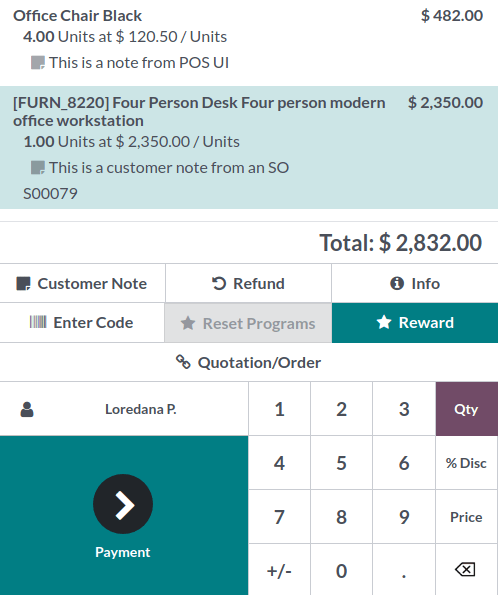
یادداشتهای مشتری در رسیدها و فاکتورها به همان شکلی که در سبد خرید زیر محصول مرتبط ظاهر میشوند، نمایش داده میشوند.
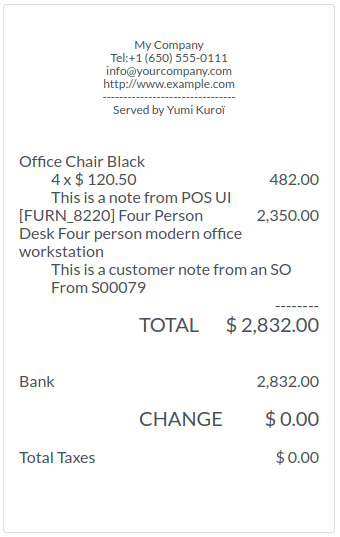
بازگشت و بازپرداخت محصولات¶
برای بازپرداخت یک محصول بازگشتی، مراحل زیر را دنبال کنید:
شروع یک جلسه از داشبورد فروشگاه.
روی اقدامات کلیک کنید، سپس بازپرداخت را انتخاب کرده و سفارش مربوطه را انتخاب کنید.
موارد را انتخاب کنید، از صفحه کلید برای تنظیم مقدار بازپرداخت استفاده کنید، سپس روی بازپرداخت کلیک کنید.
روی پرداخت کلیک کنید و روش پرداخت بازپرداخت مناسب را انتخاب کنید.
روی تأیید کلیک کنید و در صورت نیاز رسید را چاپ کنید.
روی سفارش جدید کلیک کنید تا به مشتری بعدی بروید.
نکته
برای فیلتر کردن لیست سفارشها بر اساس شماره سفارش، شماره رسید، تاریخ یا مشتری، مقداری را در نوار جستجو وارد کرده و فیلتر مربوطه را از منوی کشویی انتخاب کنید.
هنگامی که مبلغ کل منفی باشد، افزودن کارت هدیه به سبد خرید به طور خودکار موجودی کارت هدیه را با آن مبلغ تنظیم میکند.
توجه
به صورت جایگزین، بازپرداخت میتواند با انتخاب محصول(های) بازگشتی از یک جلسه باز و تنظیم مقدار منفی برابر با تعداد اقلام بازگشتی انجام شود. برای این کار، روی تعداد و +/- کلیک کنید و مقدار را بهطور مناسب بهروزرسانی کنید.
پس از تأیید پرداخت بازگشت، اودو یادداشت اعتباری مورد نیاز را ایجاد میکند که به رسید یا فاکتور اصلی ارجاع داده و سند را به صورت جزئی یا کامل لغو میکند.
مدیریت صندوق نقدی¶
برای اضافه کردن یا برداشت پول از صندوق، روی آیکون منو در گوشه بالا سمت راست صفحه خود کلیک کنید و ورود/خروج وجه نقد.
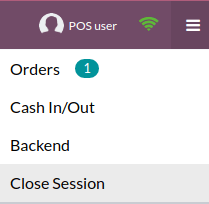
با انجام این کار، یک پنجره پاپآپ باز میشود که در آن میتوانید ورود وجه نقد یا خروج وجه نقد را انتخاب کنید، مبلغ و دلیل را وارد کنید و سپس روی تأیید کلیک کنید.
بستن جلسه صندوق فروش (POS)¶
برای بستن جلسه خود، روی آیکون منو در گوشه بالا سمت راست صفحه کلیک کنید و گزینه بستن جلسه را انتخاب کنید.
با انجام این کار، صفحه پاپآپ کنترل بستن باز میشود. از این صفحه میتوانید اطلاعات مختلفی را بازیابی کنید:
تعداد سفارشهای انجام شده و مجموع مبلغ کسب شده در طول جلسه؛
مبالغ مورد انتظار بر اساس روش پرداخت گروهبندی شدهاند.
قبل از بستن این پنجره، با استفاده از آیکون ماشین حساب، پول نقد خود را شمارش کنید. این کار یک پنجره پاپآپ باز میکند که مجموع مبلغ موجود در کشوی پول را بر اساس سکهها و اسکناسهای شمارششده و به صورت دستی اضافهشده محاسبه میکند. سپس، روی تأیید یا لغو کلیک کنید تا پنجره بسته شود. مبلغ محاسبهشده در ستون شمارششده تنظیم میشود و جزئیات پول در بخش یادداشتها مشخص میشود.
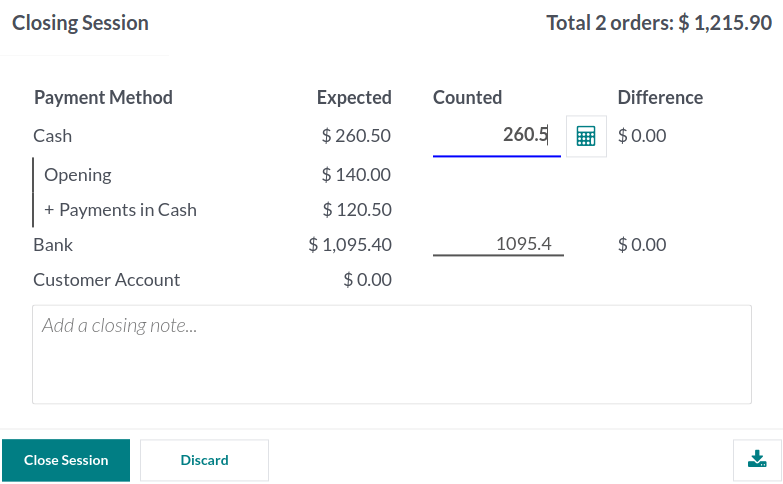
پس از کنترل مبالغ، روی بستن جلسه کلیک کنید تا جلسه بسته شود و به داشبورد فروش نقطهای (POS) بازگردید.
توجه
برای دسترسی به بخش مدیریت بدون بستن جلسه، روی گزینه بخش مدیریت در منوی کشویی کلیک کنید.
برای لغو، روی لغو در پنجره بازشو کلیک کنید.
بسته به تنظیمات شما، ممکن است تنها زمانی اجازه بسته شدن یک جلسه را داشته باشید که درآمد نقدی مورد انتظار با پول نقد شمارششده برابر باشد. برای بستن آن به هر حال، روی صفحه اختلاف پرداختها گزینه تأیید را کلیک کنید.
نکته
توصیه میشود که جلسه صندوق فروش خود را در پایان هر روز ببندید.
برای مشاهده تمامی جلسات قبلی خود، به مسیر بروید.
تحلیلها¶
پس از اینکه جلسه فروش نقطهای (POS) را ببندید و ثبت کنید، به گزارش جامع دسترسی پیدا کنید تا تمامی فعالیتهای جلسه را مرور کنید، از جمله اینکه چه کسی جلسه را آغاز کرده و چه کسی سفارشهای خاص را مدیریت کرده است. برای دسترسی به گزارش جلسه:
روی کارت فروش (POS)، روی (سه نقطه عمودی) کلیک کنید.
روی جلسات در بخش مشاهده کلیک کنید.
از نمای لیست، میتوانید تمام جلسات و فردی که آنها را آغاز کرده است را در ستون باز شده توسط مشاهده کنید.
یک جلسه فروش (POS) را برای مشاهده گزارش جلسه دقیق انتخاب کنید.
روی دکمه هوشمند سفارشها کلیک کنید تا لیستی از تمام سفارشهای ثبتشده در طول آن جلسه نمایش داده شود.
از آن نما، میتوانید اطلاعات زیر را بازیابی کنید:
مرجع سفارش
تاریخ سفارش.
نقطه فروش که سفارش در آن ثبت شده است.
شماره رسید
مشتری.
کارمند :guilabel: که این سفارش را ثبت کرده است.
مبلغ کل پرداخت شده.
سفارش وضعیت.
برای مشاهده کلیه سفارشها، بدون توجه به جلسه، روی دکمه سه نقطه عمودی (⋮) در کارت فروش (POS) کلیک کنید و گزینه سفارشها را از بخش مشاهده انتخاب کنید.